9 „iPhone“ privatumo nustatymai, kuriuos turėtumėte įjungti dabar

„Apple“ privatumo srityje dirba geriau nei dauguma įmonių. Tačiau ne visi numatytieji „iPhone“ nustatymai yra naudingi vartotojui.
Skaitmeniniai asistentai, tokie kaip Siri, dabar yra labai paplitę. Jie ne tik randami mobiliuosiuose telefonuose, bet ir buvo integruoti į kitas platformas, pavyzdžiui, išmaniuosius laikrodžius ir kompiuterius. Šių skaitmeninių asistentų balso atpažinimas yra pagrindinė jų populiarumo dalis, todėl bendraujant su jais jaučiamas žmogiškesnis jausmas. Kad jie galėtų atsakyti į balso komandas, skaitmeniniai padėjėjai nuolat klausosi per mikrofoną.
Natūralu, kad ne visi tuo patenkinti. Laimei, yra būdas išjungti šią funkciją – šis vadovas paaiškins, kaip „Siri“ visada neklausyti mikrofono.
Vienas iš balso atpažinimo trūkumų yra tai, kad jame gana daug procesoriaus. Taigi balso atpažinimas dažniausiai atliekamas debesyje. Tačiau nuolat siųsti visus mikrofono duomenis internetu būtų neįmanoma. Šios problemos sprendimas buvo tas, kad „Siri“ ir kiti skaitmeniniai asistentai turėjo aktyvinimo frazę, kuriai būtų galima atlikti balso analizę telefone. Kai ištariama aktyvinimo frazė, įjungiamas visas balso atpažinimas naudojant debesies ryšį.
Patarimas: Debesis yra serverių grupės internete pavadinimas. Paprastai jie priklauso paslaugų teikėjams, o ne vartotojams ir yra naudojami duomenims apdoroti bei saugoti, todėl jų nereikia apdoroti ar saugoti asmeniniame įrenginyje. Siri atveju Apple valdo debesies serverius ir juose apdoroja garso duomenis.
„Siri“ aktyvinimo frazė yra „Ei, Siri“. Pagal numatytuosius nustatymus, jei sakote; „Ei, Siri“, „Siri“ suaktyvins ir pradės siųsti balso duomenis į debesį analizei. Apdorojimo galia, reikalinga norint išklausyti aktyvinimo frazę, yra žymiai mažesnė nei bendrosios paskirties balso atpažinimo, tačiau ji vis tiek sumažina įrenginio baterijos veikimo laiką. Be to, vis tiek gali būti klaidingų aktyvavimų, kai aktyvinimo frazė nebuvo ištarta, todėl gali būti perduodami netyčiniai ir galimai jautrūs garso duomenys.
Akumuliatoriaus veikimo trukmės sumažinimas ir privatumo apsauga yra labai svarbios priežastys, dėl kurių „Siri“ nesiklauso aktyvinimo frazės. Šį nustatymą galite rasti nustatymų programoje, skiltyje Nustatymai > Siri ir paieška. Aukščiausias nustatymas yra „Klausyti „Hey Siri““. Išjungus šį nustatymą bakstelėjus slankiklį į padėtį „Išjungta“, „Siri“ nebeklausys aktyvinimo frazės.
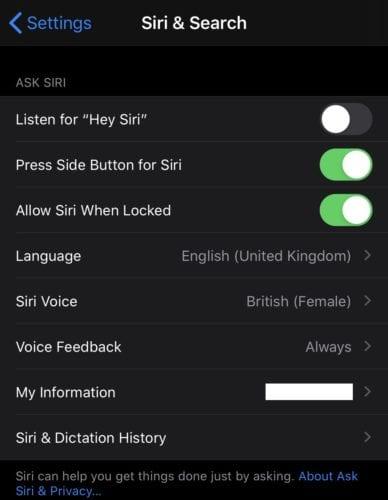
Išjunkite parinktį „Klausyti „Hey Siri““ skiltyje „Nustatymai“ > „Siri ir paieška“, kad „Siri“ neklausytų jūsų mikrofono nuolat.
Patarimas: vis tiek galite suaktyvinti „Siri“ rankiniu būdu paspausdami ir laikydami šoninį mygtuką, jei įjungtas antrasis nustatymas „Siri paspauskite šoninį mygtuką“.
„Apple“ privatumo srityje dirba geriau nei dauguma įmonių. Tačiau ne visi numatytieji „iPhone“ nustatymai yra naudingi vartotojui.
Šiuo veiksmo mygtuku galite bet kada paskambinti „ChatGPT“ savo telefone. Čia pateikiamas vadovas, kaip atidaryti „ChatGPT“ naudojant veiksmo mygtuką „iPhone“ telefone.
Kaip padaryti ilgą ekrano kopiją „iPhone“ telefone, galite lengvai užfiksuoti visą tinklalapį. Slenkančios ekrano kopijos funkcija „iPhone“ telefone pasiekiama „iOS 13“, „iOS 14“, o čia pateikiamas išsamus vadovas, kaip padaryti ilgą ekrano kopiją „iPhone“.
„iCloud“ slaptažodį galite pakeisti įvairiais būdais. „iCloud“ slaptažodį galite pakeisti kompiuteryje arba telefone naudodami palaikymo programą.
Kai „iPhone“ įrenginyje siunčiate bendrą albumą kam nors kitam, tas asmuo turi sutikti prie jo prisijungti. Yra keli būdai, kaip priimti kvietimus bendrinti albumą „iPhone“ įrenginyje, kaip parodyta toliau.
Kadangi „AirPods“ ausinės yra mažos ir lengvos, jas kartais lengva pamesti. Geros žinios yra tai, kad prieš pradėdami ieškoti pamestų ausinių namuose, galite jas sekti naudodami „iPhone“.
Ar žinojote, kad priklausomai nuo regiono, kuriame pagamintas jūsų „iPhone“, jis gali skirtis, palyginti su kitose šalyse parduodamais „iPhone“?
Atvirkštinė vaizdų paieška „iPhone“ yra labai paprasta, kai galite naudoti įrenginio naršyklę arba naudoti kai kurias trečiųjų šalių programas, kad gautumėte daugiau paieškos parinkčių.
Horizontaliai pasukus ekraną „iPhone“ telefone, galima patogiau žiūrėti filmus ar „Netflix“, peržiūrėti PDF failus, žaisti žaidimus ir kt. bei mėgautis geresne patirtimi.
Jei kada nors pabudę pastebėjote, kad jūsų „iPhone“ baterija staiga nukrito iki 20 % ar mažiau, jūs ne vieni.








